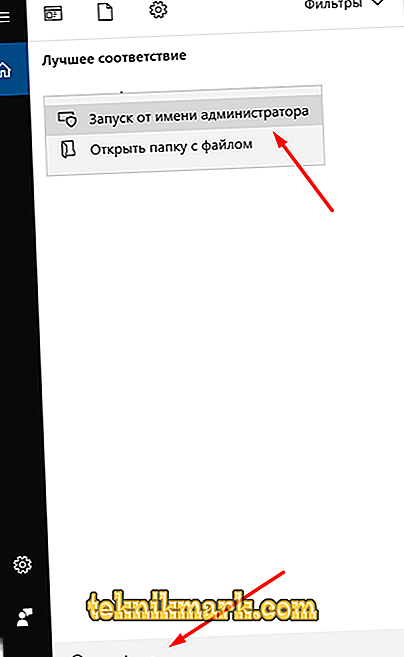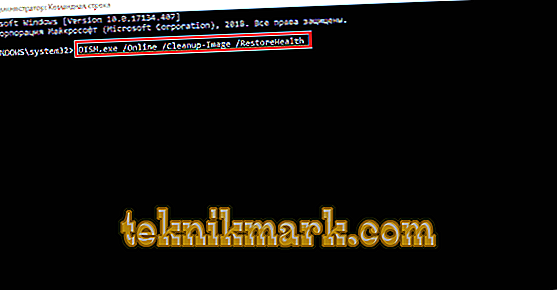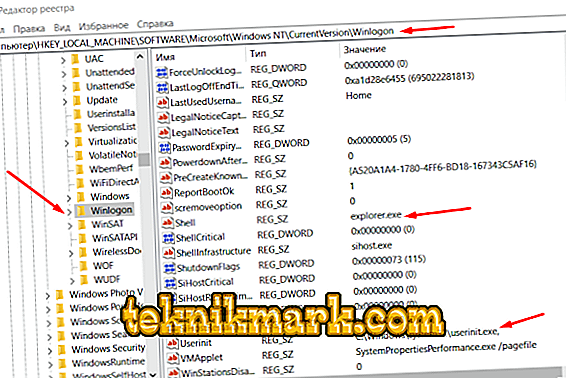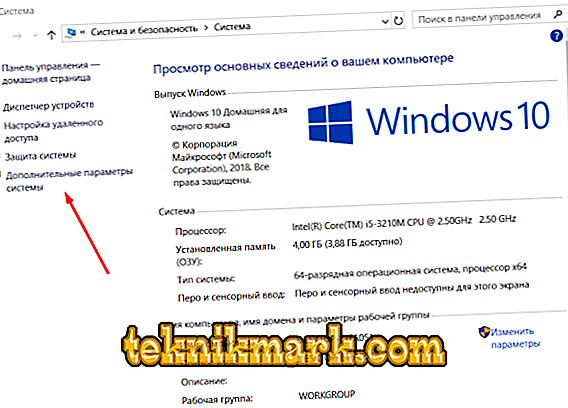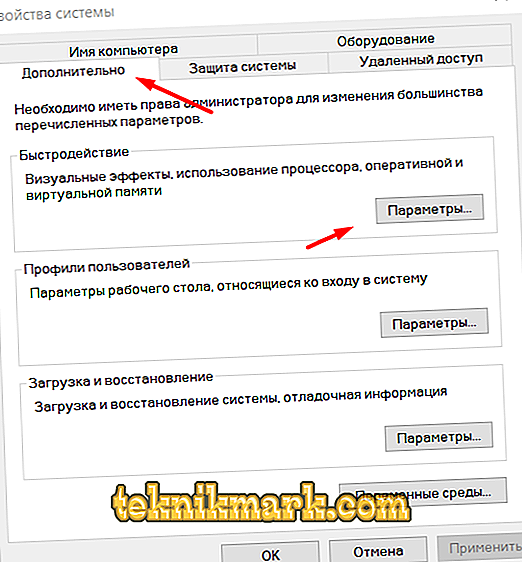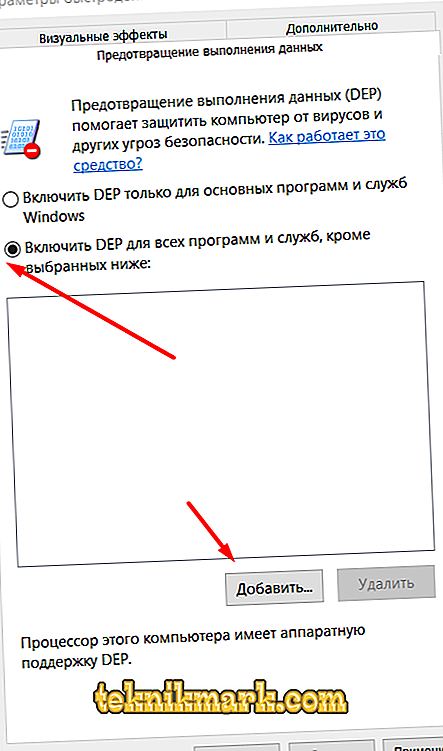Kriitiline viga, mida tuntakse ka kui “surma sinist ekraani”, toob alati kaasa teatud tagajärgi, kuna selle välimus näitab, et operatsioonisüsteemi toimimises on tekkinud tõsiseid probleeme. Iga kasutaja, kes on arvuti käitaja, ühel või teisel viisil on sattunud sarnase probleemi ilmingusse ja teab, et alati ei ole selle lahendus „pinnal”. Mõnikord tuleb tekkinud olukorra parandamiseks kasutada äärmuslikke meetmeid - see on Windowsi operatsioonisüsteemi tegelik uuesti installimine. Kui ma kasutan seda meetodit käesolevas artiklis käsitletud vea lahendamisel, siis miks on selle põhjuseks? Kõigest sellest saate lugeda allpool.

Vigade parandamine Juurdepääsu rikkumine.
Põhjused ja lahendused
Selline universaalne valik (OS-i uuesti installimine) on pikka aega olnud soovitatav erinevatel IT-foorumitel, aga ka mõned „spetsialistid“, keda peetakse “imerohi” mis tahes probleemide jaoks, mis muidugi ei vasta tegelikkusele. Jah, õiglaselt tuleb märkida, et Windowsi täielik puhasinstalleerimine on peaaegu taganud olemasolevate tarkvaraprobleemide lahendamise, kuid mitte mingil viisil riistvara. Seetõttu ei ole operatsioonisüsteemi „lammutamiseks” vaja kiirustada, alguses on vaja kindlaks määrata põhjus-seos ja alles pärast seda teha selliseid kardinaalseid otsuseid. Niisiis näitab "Access violation" viga, et protsessis tekib raskusi vajaliku mälu kasutamisel. Näiteks proovib mänguprogrammi käivitamisel protsess sellele juurde pääseda, kuna see põhjustab ülaltoodud vea, millega kaasneb tekstisõnum kujul „Juurdepääsu rikkumine aadressil nr. Moodulis“ ... dll. Aadressi kirjutamine ... ".

Sellise olukorra tekkimiseks on palju põhjuseid, mis raskendavad tõsiselt põhjusliku seose määratlust, mistõttu kasutatavad meetodid on keerulised, nimelt:
- Tehke viirusetegevuse jaoks operatsioonisüsteemi täielik skaneerimine. Ärge kasutage ainult tavalise viirusetõrje teenuseid, vaid pöörama tähelepanu kolmandate osapoolte kommunaalteenustele, näiteks DoctorWeb Curelt, Malwarebytes ja Adwcleaner. Kontrollige kõike, mis on tihedalt seotud arvuti toimimisega, kaasa arvatud eelnevalt arvutiga ühendatud välised andmesalvestusseadmed, kuna on võimalik, et peamine "infektsioon" leiti seal.
- Kontrollige operatsioonisüsteemi komponentide terviklikkust:
- Helistage otsingukastile, vajutades “WIN + S” klahve.
- Sisestage otsingustring "cmd.exe".
- Paremklõpsake leitud suvandil ja valige "Run as administrator".
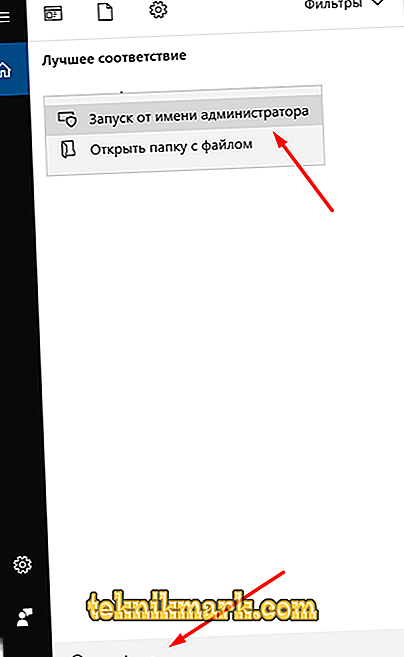
- Avanevas käsurea konsoolis sisestage käsk „sfc / scannow”, seejärel oodake, kuni skannimine on lõpetatud, ja järgige kasulikke näpunäiteid, kui leitakse olulisi probleeme.

Skaneerimisprotsess ja muudatuste tegemine võib olla pikk, kuid kasuliku töö katkestamine ei ole soovitatav. Peale selle saate pärast "sfc / scannow" toimingu lõpetamist viidata käsule "fail.exe / online / cleanup-image / restorehealth", et käivitada sama käsurea abil teostatav töö.

- Samuti on kasulik kontrollida kasutatud kõvaketaste ja / või tahkis-draivide ning vigaste sektorite olemasolu. Selleks teeb vähemalt tavaline CHKDSK-utiliit.
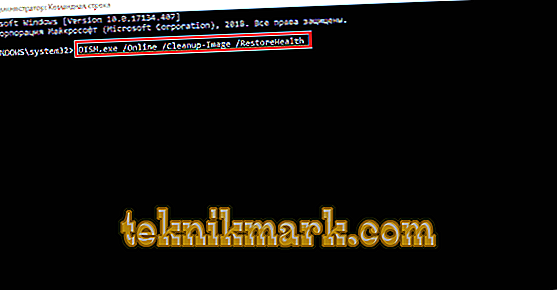
Ülaltoodud soovitused on üldised, kuna nende kasutamine on õigustatud mitte ainult operatsioonisüsteemi toimimisega seotud probleemide korral, vaid ka ennetavate meetmetena Windowsi kvaliteedi säilitamiseks. Kui viga ei ole leidnud lahendust ja jätkab kasutaja piinamist, peaksite kasutama rohkem kohapealseid kontrolle, mis on järgmised:
- Registrikontroll:
- Klõpsake "WIN + R" ja sisestage "regedit", et avada registriredaktori aken.

- Avanevas aknas leidke "HKEY_LOCAL_MACHINE SOFTWARE Microsoft Windows NT CurrentVersion Winlogon".
- Valitud kataloogi võtmete hulgas leidke „Shell”.
- Kui viirusetõrjetarkvara ei mõjutanud operatsioonisüsteemi, peaks selle võtme väärtus olema “Explorer.exe”.
- Leidke siin klahv “Userinit”, selle väärtus peaks olema “C: Windows System32 userinit.exe”.
- Kui vähemalt üks suvanditest on seatud muudele väärtustele, eraldage õiged andmed käsitsi ja taaskäivitage arvuti.
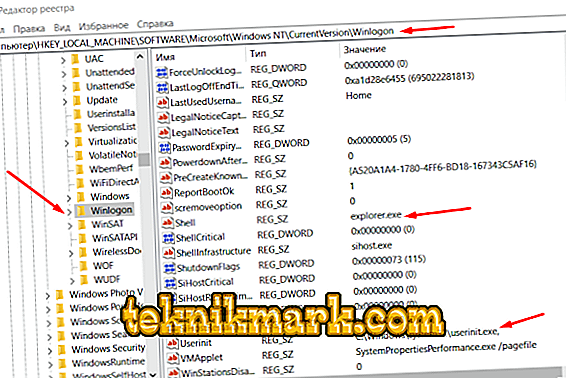
- Klõpsake "WIN + R" ja sisestage "regedit", et avada registriredaktori aken.
Samuti on hea pöörduda programmi "CCleaner" funktsionaalsuse poole, et kontrollida registri vigu. See ei pruugi lahendada peamist probleemi, kuid on täiesti võimalik saavutada operatsioonisüsteemi üldseisundi paranemine.
- "Kasutatud draiveri tarkvara õigsuse kontrollimine." Avage "Seadmehaldur" ja veenduge, et kõik komponendid on täielikult töökorras ning nende hulgas ei ole tundmatuid seadmeid, mis oleksid tähistatud kollase kolmnurgaga, mille sees on hüüumärk. Lisaks saate vaadata spetsiaalset tarkvara ja kontrollida kõigi kasutatud draiverite asjakohasust.
- "Tarkvara kvaliteedi kontrollimine." Kui probleem ilmneb mõne programmi või mängu avamisel, proovige neid täielikult eemaldada ja uuesti installida, kuid veenduge, et teie arvuti võimalused ja operatsioonisüsteemi versioon vastavad toote tehnilistele nõuetele. Kui mäng ei laekunud täiesti õiglasel viisil, siis proovige allalaadimine uuesti või peamine allikas. Kui olete kindel, et viirusetõrjetarkvara ei ole ja probleem ilmneb ükskõik millises tarkvaras selle manipuleerimise ajal, võite proovida seda tarkvara lisada DEP väljajätmise loendisse.
- Avage "See arvuti" (My Computer) ja paremklõpsake "Properties".
- Seejärel valige jaotis "Süsteemi täiustatud seaded".
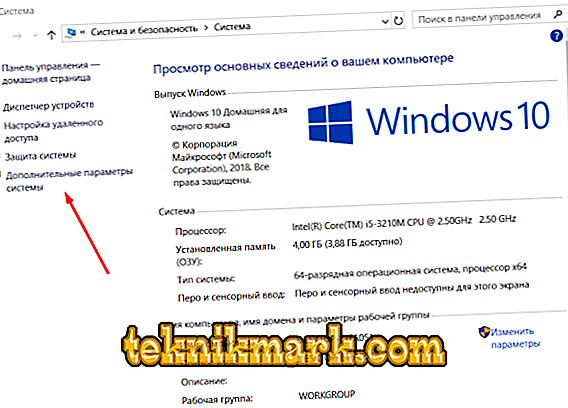
- Märkige vahekaardil Täpsemalt plokk „Performance” ja klõpsake nupul „Parameetrid“.
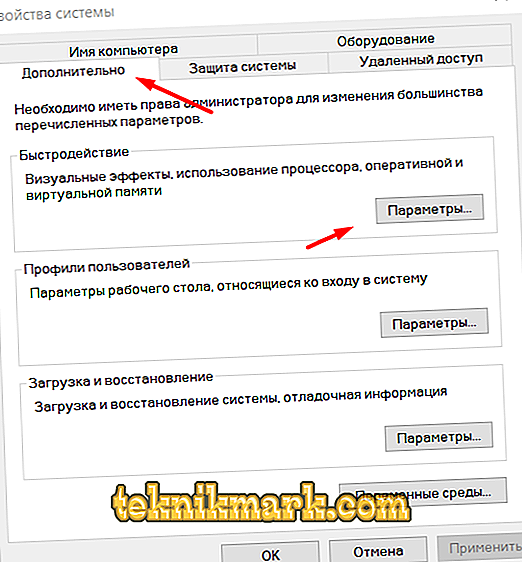
- Avanevas aknas avage vahekaart „Andmete kadumise vältimine” ja märkige valik „Luba DEP kõikidele programmidele ja teenustele, välja arvatud allpool valitud programmid” ja klõpsake „Lisa“
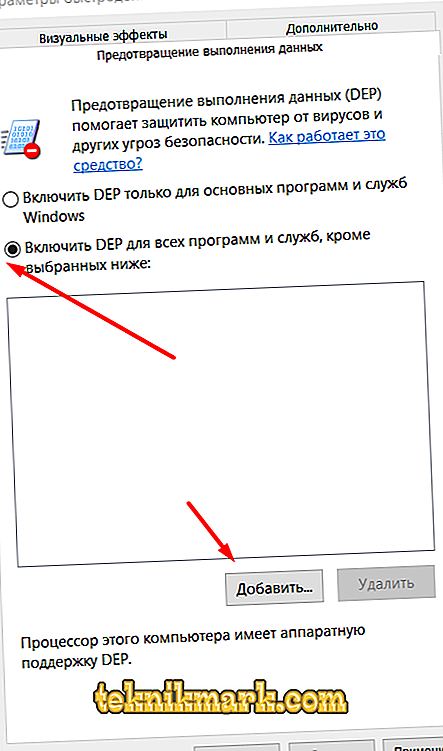
- Leidke probleemse tarkvara käivitatav fail ja määrake selle tee, seejärel salvestage muudatused.
Taaskäivitage arvuti ja kontrollige Windowsi kvaliteeti ning vajaliku programmi / mängu toimivust.
Järeldus
Kahjuks, nagu eespool näidatud, ei ole kõnealuse vea jaoks mingit konkreetset põhjust. „Juurdepääsu rikkumine”, nagu tema vennad, on ainult Windowsi töö vigaste hetkede tagajärg, seega on kõik ülaltoodud soovitused suunatud OS tavapärase töö taastamisele. Kõik, mis alguses oli Windowsi uuesti installimise kohta, jääb artikli lõppu.